
Reparo de fotos com IA
Repare suas fotos, melhore a qualidade e restaure momentos preciosos com uma solução baseada em IA.
24/06/2021 • Arquivado para: Recuperação de dados Windows • Soluções comprovadas
Sem a CPU, todo o seu sistema é tão útil quanto a sucata que se joga no ferro-velho. Para o funcionamento eficiente e para evitar o alto uso da CPU do seu sistema, e para que todo o seu trabalho seja executado a tempo, a utilização da CPU deve ser precisa e sem erros. No entanto, pode-se enfrentar o problema de alto uso da CPU. Isso pode levar a uma situação em que o cooler pode causar muito ruído e sua CPU pode ficar sobrecarregada com processos. Esse alto uso da CPU pode causar danos permanentes ao computador e, portanto, deve ser corrigido o mais rápido possível. Nas seções a seguir, discutiremos como você pode corrigir o alto uso da CPU no Windows.
A primeira etapa envolve a procura de um processo que atende pelo nome de Instrumentação de Gerenciamento do Windows e é parte integrante do Windows. A função é ajudar as organizações a monitorar e permitir a solução de problemas de um grande número de sistemas em uma rede. No entanto, esse processo pode desempenhar um papel no alto uso da CPU quando ele sai de controle. Felizmente, para os usuários, não precisa de muito para recuperá-lo.
Comece abrindo o Gerenciador de Tarefas e procurando um processo chamado WMiPrvSE.exe. Verifique se o uso da CPU é superior a uns poucous por centos e se você não está operando nenhum programa que possa causar um impacto adverso. Se a porcentagem for alarmante, a Instrumentação de Gerenciamento do Windows é de fato a causa do alto uso da CPU. Portanto, o uso regular de instruções de gerenciamento do Windows para detectar alto uso da CPU pode ajudá-lo a corrigir o alto uso da CPU no Windows.
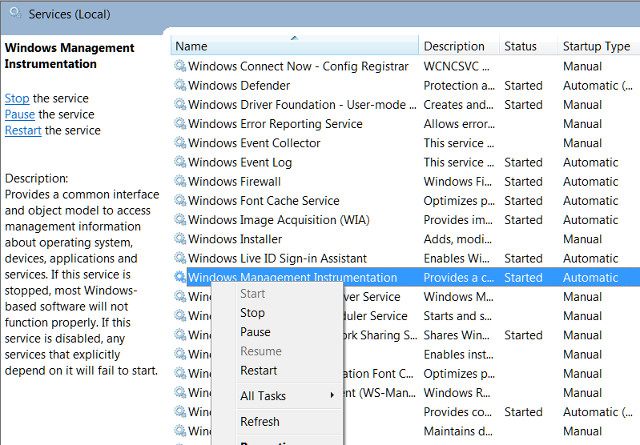
A Microsoft oferece uma correção oficial para o problema em questão, ajudando a maioria dos usuários. No entanto, se essa correção não funcionar imediatamente, você pode fazer o download e aplicar o serviço manualmente. Os usuários também têm a opção de entrar no serviço, clicando com o botão direito do mouse e optando por reiniciar o serviço para corrigir o alto uso da CPU no Windows. No entanto, também é recomendável interromper o serviço por algum tempo.
Observe que o processo pode ser um vírus também e, portanto, você deve visualizar apenas uma versão por vez. Se o processo parar ao executar a correção manual, não é um vírus, mas se não parar, você deve executar uma verificação de vírus imediatamente. Isso é benéfico no combate ao alto uso da CPU.
Os processos ociosos do sistema podem ser frustrantes, pois utilizam a maioria dos recursos da CPU para corrigir problemas de alto uso da CPU. Imagine apenas uma única operação usando toda a energia da CPU e causando alto uso da CPU. Horrível.
No entanto, este processo é mais simples do que parece. É uma thread que consome ciclos do processador que não estão sendo colocados em uso. A razão por trás do método usado são algumas peculiaridades na codificação, que programa seu processador para executar algo em vez de deixá-lo completamente ocioso. Isso é visível no gerenciador de tarefas, como um processo, fazendo com que os usuários acreditem que isso não está causando um alto uso da CPU. Você deve encerrar o processo após acessar o Gerenciador de Tarefas e liberar sua CPU dos grilhões dos Processos Ociosos do Sistema.
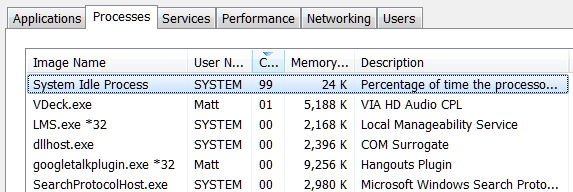
Alguns programas podem estar usando excessivamente os seus recursos. Para encontrar esses programas, você deve ir ao Gerenciador de Tarefas. Clique com o botão direito na barra de tarefas, selecione "Gerenciador de tarefas" e pressione a combinação de Ctrl + Shift + Escape para acessá-lo. Na versão mais recente do Windows, tem-se o novo gerenciador de tarefas que oferece uma interface atualizada que codifica por cores o aplicativos que drenam os recursos. Clique nos cabeçalhos CPU, Memória e Disco para saber quais aplicativos.
O Windows tende a executar muitas animações, cada uma das quais pode fazer com que seu PC fique lento e, portanto, você deve desativar essas animações. Pode-se pressionar a tecla Windows + X ou clicar com o botão direito do mouse no botão Iniciar e selecionar "˜Sistema '. Em seguida, vá para" Configurações avançadas do sistema "no painel esquerdo e escolha o botão" Configurações "na guia Desempenho. Você deve então selecionar a opção "˜Ajustar para obter o melhor desempenho em Efeitos Visuais para desabilitar todas as animações 'ou selecionar" Personalizar' e remover as animações individuais que não está interessado em usar.
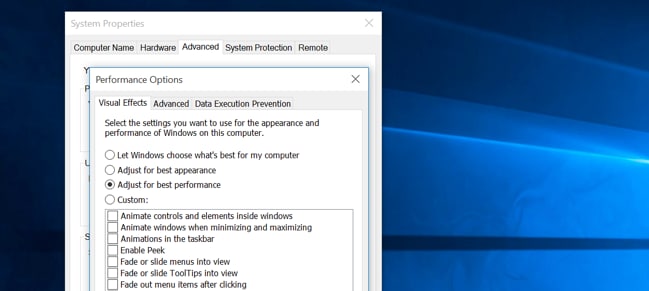
Esta é outra opção disponível para usuários que desejam superar o problema de alto uso da CPU. Cada sistema possui uma capacidade máxima para portas RAM. Para aqueles que usam 2 GB de RAM, eles podem verificar se há outra porta para instalar a RAM manualmente, e assim por diante, pois isso resolve o problema de alto uso da CPU com sucesso. A diferença é visível no momento em que você instala a RAM. Instale, reinicie e continue. Uma vez feito isso, isso pode eliminar o problema de sua computação ficar lenta, pois oferece espaço adicional para que seus aplicativos sejam processados, e também em um ritmo mais acelerado.
Você está usando um programa antivírus de terceiros? Freqüentemente, o programa antivírus, junto com a proteção do PC, causa o problema de alto uso da CPU. Isso pode ser devido às varreduras imprevistas em segundo plano que ele executa, utilizando assim a maioria dos recursos da CPU e fazendo com que o sistema fique lento. Você simplesmente precisa ir para as configurações do seu antivírus e escolher um horário para a verificação ser executada. Isso pode ajudar a determinar quando o seu computador será afetado pela varredura antivírus, evitando assim o problema de alto uso da CPU enquanto você está trabalhando.
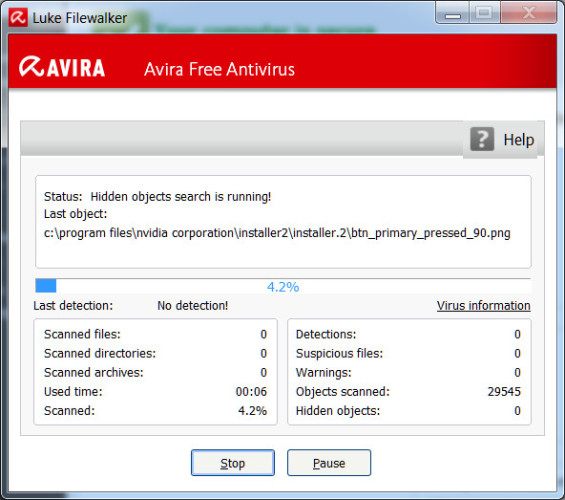
Como vemos, o problema do alto uso da CPU não é muito diferente do erro de pouca memória ou de outros conflitos que fazem com que o computador seja desligado abruptamente. É possível executar essas técnicas simples de solução de problemas para fazer o trabalho, especialmente quando se trata de remover o erro de alto uso da CPU. Informe sua maneira preferida de resolver o problema de alto uso da CPU na seção de comentários.

Luís Santos
chief Editor